Hirdetés
Fel van, lefelé; a vezeték nélküli Internet csak nem marad kapcsolatban. Miért van az, hogy a vezeték nélküli hálózat vagy a számítógép vezeték nélküli hálózati interfészkártya nem képes megszerezni vagy fenntartani tisztességes kapcsolatot?
Talán semmi köze nincs a hardverhez? Lehetséges, hogy a Windows okozza a vezeték nélküli internet-kapcsolat problémáit? Nézzük meg, hogyan lehet ezt megjavítani.
Tesztelje vezeték nélküli sávszélességét és sebességét
Valóban rossz a vezeték nélküli kapcsolat? Ha rendszeresen kimarad az idő, akkor ez egyértelműen problémát jelent, de meg kell próbálnia az internet-kapcsolat sávszélességét és sebességét, hogy megállapítsa, mi okozza a leválasztást.

Teszteld a sávszélességet
Például fennáll annak esélye, hogy valamelyik másik eszköz megsemmisíti a sávszélességet Nem csökken a Wi-Fi sebessége? Íme: Miért és 7 tipp a javításhozFel akarja gyorsítani a Wi-Fi-t? Kövesse ezeket a módszereket a lassú internetsebesség rögzítéséhez, amely elrontja az idejét az interneten. Olvass tovább
. Ha a számítógép vagy az eszköz viszonylag közel van az útválasztóhoz, akkor a kapcsolat erős, de a sebesség alacsony, valószínűleg ez az oka.Javítsa a hálózati sebességet
Lehet, hogy más dolgok is lassítja otthoni hálózatát 9 dolog, amely lelassíthatja otthoni Wi-Fi hálózatátUnod már a lassú vagy foltos internetet? Ellenőrizze ezeket a dolgokat, amelyek lelassíthatják otthoni Wi-Fi hálózatát. Olvass tovább . Például a router és a fal közötti kábel minősége romlhatott. Amíg kábelekről beszélünk, ne feledje, hogy a jó minőségű CAT-5E kábel Minden, amit tudnia kell az Ethernet kábelekről Olvass tovább jobb, mint a vezeték nélküli kapcsolat. Mielőtt bármilyen valós változtatást végez a vezeték nélküli internet beállításában, a legjobb, amit megtehetsz futtasson egy internetes sebesség-tesztet Internetsebesség-teszt és 7 módszer a rossz eredmények javítására Olvass tovább és használja tippeinket annak felmérésére, hogy mit javíthat.
Gyenge vezeték nélküli kapcsolatok javítva
Az okok listája, amelyek miatt a vezeték nélküli kapcsolat nem működik megfelelően, lehet, ha a karod vagy a hüvelykujja rövid. A legtöbb esetben a kérdés gyökerei csak egy (esetenként két) dolog.
Ellenőrizze a tápfeszültség beállításait
Energiagazdálkodási kérdések A gyenge vezeték nélküli kapcsolatok hibaelhárítása Olvass tovább , ahol a Windows automatikusan kikapcsol vagy akár kikapcsolja a vezeték nélküli kapcsolatot akkumulátor töltöttsége esetén, vagy amikor a számítógép alszik, vagy a monitor kikapcsol, gyakran a hibás.

Frissítse a vezeték nélküli illesztőprogramokat
Ugyanilyen gyakori azonban a vezeték nélküli illesztőprogram problémája. Ennek megoldására a Windows Update használatával kell esnie, amelyhez a Művelet megnyitásával lehet hozzáférni Középre a tálcáról (Windows 8 / .1) vagy a Vezérlőpultról a Start menüben (Windows 7) és csattanó Windows Update. Innentől ellenőrizze a rendelkezésre álló frissítéseket, és keressen minden, ami a vezeték nélküli kártyához kapcsolódik. Ha ez nem működik, akkor fel kell látogatnia a vezeték nélküli kártya gyártójának webhelyét, és le kell töltenie a készülék legfrissebb illesztőprogramját.
A telepítéshez a futtatást és a varázsló elvégzését várja meg, amíg elvégzi a munkáját, vagy a letöltés kibontja a megfelelő fájlokat a C: \ meghajtó mappájába. Ebben a forgatókönyvben meg kell nyitnia az Eszközkezelőt (Windows billentyű + R, típus devmgmt.msc és kattintson a gombra rendben), kiterjed Hálózati adapterek, azonosítsa a vezeték nélküli eszközt, kattintson a jobb gombbal és válassza a lehetőséget Illesztőprogram-szoftver frissítése ....
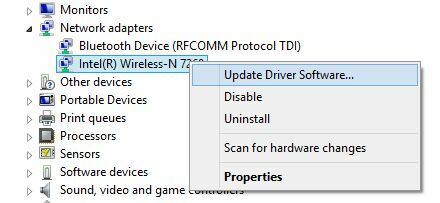
A program kéri az új illesztőprogram megkeresését, ezért használja a kibontott fájlokat, és kövesse a képernyőn megjelenő utasításokat a folyamat befejezéséhez.
Időközben, ha Ön Windows 8 felhasználó, és valamilyen vezeték nélküli hálózattal kapcsolatos problémát tapasztalt, összeállítottunk néhány tippet a következőhöz: a Windows 8 vezeték nélküli problémáinak kijavítása Hibaelhárítás és a vezeték nélküli internet megosztása a Windows 8 rendszerbenA Wi-Fi-problémák károsak lehetnek, de a legtöbb megoldható a számítógépes hálózatépítés fokozat nélkül. A Windows 8 vezeték nélküli Internet-kapcsolat megosztható cellás adat, Ethernet vagy akár egy másik Wi-Fi kapcsolaton keresztül. Olvass tovább .
Használjon kétsávos útválasztót
A router gyártói egyre inkább kettős sávú funkciókat adnak hozzá, ami csak lehetséges leküzdeni a vezeték nélküli hálózati problémákat Hogyan oldhatja meg a sávos útválasztók a vezeték nélküli problémákat?A két sávos szabványt támogató útválasztó használata sok esetben jelentősen megnövelheti a Wi-Fi sebességét. Olvass tovább , különösen, ha lakónegyedben lakik, ahol különféle vezeték nélküli útválasztók versenyeznek a jel erőssége fölött. Ha úgy gondolja, hogy a jelének megbízhatóbbnak kell lennie, mint amiben van, de gyakran csak úgy találja magát, hogy képes megtalálni a sajátját a szomszéd hálózata, a kettős sávú router jó megoldás, mivel a 2,4 GHz és 5 GHz frekvencián sugároznak. frekvenciákat.
Érdemes megemlíteni, hogy a vezeték nélküli kártya véletlenszerű kikapcsolása szintén problémát jelenthet. A laptopok funkciógomb-kombinációval rendelkeznek az eszköz repülőgép üzemmódba kapcsolásához vagy a Wi-Fi egyszerű letiltásához; néhány régebbi notebooknak van fizikai kapcsolója a vezeték nélküli kapcsolat engedélyezéséhez és letiltásához.
Cserélje ki a Wi-Fi csatornát
Az egyik legrégebbi trükkö a vezeték nélküli hálózati jel erősségének javításához a Wi-Fi csatorna megváltoztatása. A lassú vezeték nélküli sebességet gyakran hibáztathatják a versengő vezeték nélküli hálózatokban, a fentebb leírtak szerint a Wi-Fi-csatorna kézi módosítása Hogyan válasszuk ki a router számára a legjobb Wi-Fi csatornát?Mi a legjobb Wi-Fi-csatorna az útválasztójához, és hogyan változtassa meg? Válaszolunk ezekre és még sok más kérdésre ebben a rövid útmutatóban. Olvass tovább az automatikus váltásra támaszkodás helyett (ami a legjobban megbízhatatlan lehet) hatalmas javulás lehet. Ehhez be kell jelentkeznie a vezeték nélküli útválasztóba a webböngészőn keresztül, meg kell nyitnia a speciális beállításokat, és ki kell választania a legerősebb jelű csatornát.

Van otthonában vezeték nélküli vakok?
A problémás vezeték nélküli kapcsolatok egyik leggyakoribb oka otthoni kialakítása és a bútorok elrendezése. Mint Ryan elmagyarázta, sok vak pontot lehet legyőzni a használatával egy Feng Shui- a vezeték nélküli vétel optimalizálásának ösztönző megközelítése. Ahhoz azonban, hogy sikeres legyen ezzel, először meg kell tennie állapítsa meg, hol vannak a vak pontok Fedezze fel otthonát: Hogyan lehet megtalálni és eltávolítani a vezeték nélküli vak vakpontot Így lehet megtalálni és megszüntetni ezeket a vezeték nélküli holt zónákat. Olvass tovább , ami eltarthat egy ideig. Gyakran van egynél több is.
Még akkor is, ha megtalálja a vak területeket, más néven halott zónákat, akkor elvégzi a munkáját, ha az ingatlan nem teszi lehetővé az elrendezés rugalmasságát. Ezt már megmutattuk neked; a holt zónák kiküszöbölése viszonylag egyszerű Mi a vezeték nélküli "halott zóna" és hogyan lehet azt kiküszöbölni?A Wi-Fi-t magától értetődőnek tekintjük, de ez nem varázslat - rádióhullámok. Ezek a rádióhullámok zavarhatók vagy akadályozhatók, vezeték nélküli "halott zónákat" vagy "halott pontokat" hozva létre. Olvass tovább ha tudod mit csinálsz.
A vezeték nélküli internet jelének növelése
Lehet, hogy otthonában nincs vak hely; csak örökké gyenge jelet kap. Itt a megoldás meghaladja a vezeték nélküli lehetőségeket Feng Shuiés a józan ész és a logika birodalmába 8 tipp a vezeték nélküli router jelének hatékony növeléséreHa úgy tűnik, hogy a vezeték nélküli útválasztó jele nem éri túl messzire, vagy ha a jele valamilyen furcsa okból folytatódik, az alábbiakban felsorolunk néhány megoldási lehetőséget. Olvass tovább , például a számítógép vezeték nélküli kártya cseréje (esetleg egy USB-eszköz javára), a kártya cseréje vagy továbbfejlesztése antennát az útválasztón (bár sok modern útválasztónál beépített antennák vannak), vagy egyszerűen csak jobbra kell helyeznie az útválasztót pozíció.

Mint láthatja, a vezeték nélküli jelek számos okból eshetnek le, és jelenleg sok különféle javítást használnak ezeknek a problémáknak a leküzdésére. Szerencsére nem érintik mindenkit, tehát ha elég szerencsétlen, hogy vezeték nélküli kapcsolati problémákat tapasztaljon a Windows rendszerben ezt újra kell indítania és néhány perc türelemmel meg kell találnia a problémát saját magad.
Miért ne válna vezeték nélküli varázslóvá? Megtanulni hogyan a vezeték nélküli hálózatokat a Windows parancsokkal kezelheti 8 CMD parancs a vezeték nélküli hálózatok kezelésére Windows rendszerenA Parancssor használatával vezérelheti a Wi-Fi hálózatot. Itt található a leghasznosabb parancs az otthoni hálózat hibaelhárításához. Olvass tovább .
Kép kreditek: LA városi tájkép Shutterstockon keresztül, Router Shutterstockon keresztül
Christian Cawley a biztonság, a Linux, a barkácsolás, a programozás és a műszaki magyarázatú szerkesztőhelyettes. Előállítja a The Really Useful Podcast-ot is, és nagy tapasztalattal rendelkezik az asztali és szoftver támogatással kapcsolatban. Christian, a Linux Format magazin közreműködője, egy Raspberry Pi gyártója, Lego szeretője és retro játék rajongója.